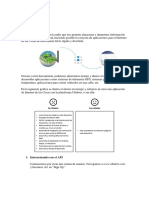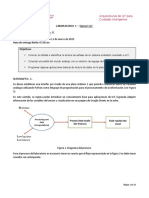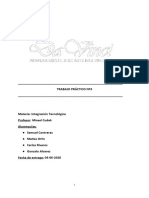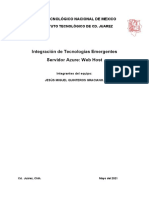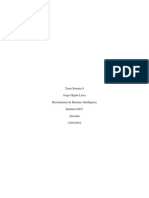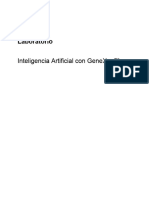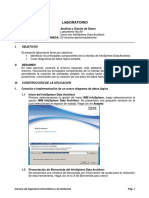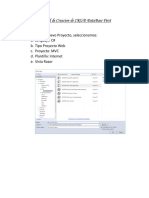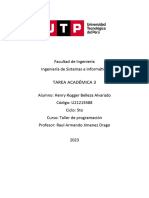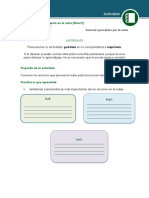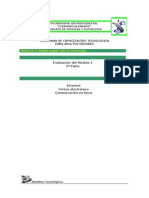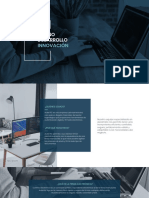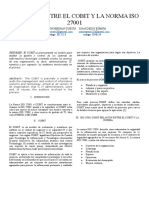0 calificaciones0% encontró este documento útil (0 votos)
9 vistasGuia Laboratorio - Implementación de Azure IoT Hub
Guia Laboratorio - Implementación de Azure IoT Hub
Cargado por
edwinCopyright:
© All Rights Reserved
Formatos disponibles
Descargue como PDF, TXT o lea en línea desde Scribd
Guia Laboratorio - Implementación de Azure IoT Hub
Guia Laboratorio - Implementación de Azure IoT Hub
Cargado por
edwin0 calificaciones0% encontró este documento útil (0 votos)
9 vistas5 páginasTítulo original
Guia+Laboratorio+-+Implementación+de+Azure+IoT+Hub
Derechos de autor
© © All Rights Reserved
Formatos disponibles
PDF, TXT o lea en línea desde Scribd
Compartir este documento
Compartir o incrustar documentos
¿Le pareció útil este documento?
¿Este contenido es inapropiado?
Copyright:
© All Rights Reserved
Formatos disponibles
Descargue como PDF, TXT o lea en línea desde Scribd
Descargar como pdf o txt
0 calificaciones0% encontró este documento útil (0 votos)
9 vistas5 páginasGuia Laboratorio - Implementación de Azure IoT Hub
Guia Laboratorio - Implementación de Azure IoT Hub
Cargado por
edwinCopyright:
© All Rights Reserved
Formatos disponibles
Descargue como PDF, TXT o lea en línea desde Scribd
Descargar como pdf o txt
Está en la página 1de 5
título módulo
07 - Implementación de Azure Módulo 03: Describir las soluciones
IoT Hub (10 min) principales y las herramientas de gestión.
07 - Implementación de Azure IoT Hub
En este tutorial, configuraremos un nuevo Azure IoT Hub en Azure Portal y luego
autenticaremos una conexión a un dispositivo IoT mediante el simulador de
dispositivo Raspberry Pi en línea. Los datos y mensajes de los sensores se pasan del
simulador de Raspberry Pi a Azure IoT Hub, y usted ve las métricas de la actividad
de mensajería en Azure Portal.
Tarea 1: crear un centro de IoT (10
min)
En esta tarea, crearemos un centro de IoT.
1. Inicie sesión en Azure Portal .
2. En la hoja Todos los servicios , busque y seleccione IoT Hub y luego haga
clic en + Agregar .
3. En la pestaña Conceptos básicos de la hoja del centro de IoT , complete
los campos con los siguientes detalles (reemplace xxxx en el nombre de la
cuenta de almacenamiento con letras y dígitos de modo que el nombre sea
único a nivel mundial):
Configuraciones Valor
Suscripción Elija su suscripción
Grupo de recursos myRGIoT (crear nuevo)
Región Este de EE. UU.
Configuraciones Valor
Nombre de IoT Hub mi-hub-groupxxxx
4. Nota : recuerde cambiar xxxx para que tenga un nombre de IoT
Hub único .
5. Vaya a la pestaña Administración y use la lista desplegable para establecer
el nivel de precios y escala en S1: nivel estándar .
6. Haga clic en el botón Revisar + crear .
7. Haga clic en el botón Crear para comenzar a crear su nueva instancia de
Azure IoT Hub.
8. Espere hasta que se implemente la instancia de Azure IoT Hub.
Tarea 2: Agregar un dispositivo de IoT
En esta tarea, agregaremos un dispositivo IoT al centro de IoT.
1. Cuando se complete la implementación, haga clic en Ir al recurso desde la
hoja de implementación. Alternativamente, desde la hoja Todos los
servicios , busque y seleccione IoT Hub y ubique su nueva instancia de IoT
Hub
2. Para agregar un nuevo dispositivo de IoT, desplácese hacia abajo hasta
la sección Exploradores y haga clic en Dispositivos de IoT . Luego, haga
clic en + Nuevo .
3. Proporcione un nombre para su nuevo dispositivo IoT, myRaspberryPi , y
haga clic en el botón Guardar . Esto creará una nueva identidad de
dispositivo IoT en su Azure IoT Hub.
4. Si no ve su nuevo dispositivo, actualice la página Dispositivos de IoT.
5. Seleccione myRaspberryPi y copie el valor de la cadena de conexión
principal . Utilizará esta clave en la siguiente tarea para autenticar una
conexión al simulador de Raspberry Pi.
Tarea 3: probar el dispositivo con el
simulador de Raspberry Pi
En esta tarea, probaremos nuestro dispositivo usando el Simulador de Raspberry Pi.
1. Abra una nueva pestaña en el navegador web y navegue hasta el simulador
de Raspberry Pi en línea .
2. Lea sobre el simulador de Raspberry Pi. Si hay una ventana emergente de
descripción general, seleccione " X " para cerrar la ventana.
3. En el área de código, en el lado derecho, ubique la línea con 'const
connectionString ='. Reemplácelo con la cadena de conexión que copió de
Azure Portal. Tenga en cuenta que la conexión incluye las entradas DeviceId
( myRaspberryPi ) y SharedAccessKey.
4. Haga clic en Ejecutar (debajo del área de código) para ejecutar la
aplicación. La salida de la consola debe mostrar los datos del sensor y los
mensajes que se envían desde el simulador de Raspberry Pi a su Azure IoT
Hub. Los datos y mensajes se envían cada vez que parpadea el LED del
simulador de Raspberry Pi.
5. Haga clic en Detener para dejar de enviar datos.
6. Regrese a Azure Portal y a su IoT Hub.
7. Cambie la hoja Descripción general de IoT Hub y desplácese hacia abajo
hasta la información de uso de IoT Hub .
¡Felicidades! Ha configurado Azure IoT Hub para recopilar datos de sensores de un
dispositivo IoT.
Nota : Para evitar costos adicionales, puede eliminar este grupo de
recursos. Busque grupos de recursos, haga clic en su grupo de recursos y luego
haga clic en Eliminar grupo de recursos . Verifique el nombre del grupo de
recursos y luego haga clic en Eliminar . Supervise las notificaciones para ver cómo
avanza la eliminación.
También podría gustarte
- Cuadernillo de Ejercicios y Tareas de Investigación - 2 Parcial-Cultura Digital-2023 - 105748Documento3 páginasCuadernillo de Ejercicios y Tareas de Investigación - 2 Parcial-Cultura Digital-2023 - 105748carloshernanvicariocapistran6100% (1)
- Soluciones TecnológicasDocumento11 páginasSoluciones TecnológicasBilly Dávila González100% (1)
- UBIDOTDocumento11 páginasUBIDOTKarla100% (1)
- Qué Es AzureDocumento9 páginasQué Es AzureHectorJhovaniOliveraAún no hay calificaciones
- Maquina de Von NewmannDocumento1 páginaMaquina de Von NewmannCRISTIANAún no hay calificaciones
- ArquitecturaLimpia 2Documento42 páginasArquitecturaLimpia 2Dante Abraham100% (1)
- A2 4 Taco Oscar IoTDocumento6 páginasA2 4 Taco Oscar IoToscar tacoAún no hay calificaciones
- Lab1 - Sensor IotDocumento13 páginasLab1 - Sensor IotAndrés felipe Ruiz SuarezAún no hay calificaciones
- Pia SoDocumento21 páginasPia SoJuanAún no hay calificaciones
- Tutorial ASP - NET WebApiDocumento10 páginasTutorial ASP - NET WebApiThe Kitty BlackAún no hay calificaciones
- SAP BI - Enterprise Data Warehousing-EjerciciosDocumento19 páginasSAP BI - Enterprise Data Warehousing-EjerciciosGabrielAún no hay calificaciones
- Tutorial AwsDocumento14 páginasTutorial AwsSuave VillegasAún no hay calificaciones
- Convierta Su Telefono Inteligente en Un Dispositivo Iot PDFDocumento12 páginasConvierta Su Telefono Inteligente en Un Dispositivo Iot PDFDAVID FELIPE LAVERDE PARRAAún no hay calificaciones
- Herramientas InfDocumento5 páginasHerramientas Infsevenrs07Aún no hay calificaciones
- Manual Edu BotDocumento15 páginasManual Edu BotDaniel HidalgoAún no hay calificaciones
- Mongo DB AtlasDocumento8 páginasMongo DB AtlasAdriana AguilarAún no hay calificaciones
- Recetario Proyecto Ingeniería en Sistema 2.0Documento4 páginasRecetario Proyecto Ingeniería en Sistema 2.0José Constanza SandovalAún no hay calificaciones
- Lab 1 - CREACION DE CUENTA EN AZUREDocumento5 páginasLab 1 - CREACION DE CUENTA EN AZUREMayra FCAún no hay calificaciones
- Unidad II-Backend (Programación Del Lado Del Servidor) - Parte4 PDFDocumento38 páginasUnidad II-Backend (Programación Del Lado Del Servidor) - Parte4 PDFRandy Javier Hernández HernándezAún no hay calificaciones
- RibbonDocumento8 páginasRibbonOsirisAtpAún no hay calificaciones
- Laboratorio Análisis de TwitterDocumento33 páginasLaboratorio Análisis de TwitterMendoza Ruiz Javier OscarAún no hay calificaciones
- Documentacion DashboardDocumento27 páginasDocumentacion DashboardSamuel CONTRERAS REVOLLOAún no hay calificaciones
- Bot 3 PDFDocumento53 páginasBot 3 PDFRicardo SerranoAún no hay calificaciones
- Azure - Guia Práctica - Lab 01Documento23 páginasAzure - Guia Práctica - Lab 01Fernando AguileraAún no hay calificaciones
- Configuracion de Un Servidor AzureDocumento10 páginasConfiguracion de Un Servidor AzureJesús Miguel Quinteros GracianoAún no hay calificaciones
- Manual Instalación e Ingreso Citrix Workspace 2FADocumento22 páginasManual Instalación e Ingreso Citrix Workspace 2FAcielo cucaitaAún no hay calificaciones
- Taller IoTDocumento14 páginasTaller IoTAndres GonzálezAún no hay calificaciones
- Practica Lab03Documento19 páginasPractica Lab03LOURDES LILIANA TORRES MENDOZAAún no hay calificaciones
- Arquitectura 3 Capas en VBDocumento23 páginasArquitectura 3 Capas en VBJuan Vera CastilloAún no hay calificaciones
- Guia9 - Desarrollo Web ASP - Net (CS)Documento28 páginasGuia9 - Desarrollo Web ASP - Net (CS)andres gualterosAún no hay calificaciones
- Manual Packet TracerDocumento10 páginasManual Packet TracerEsteban NoboaAún no hay calificaciones
- LOAYZA MOYOTA EVER Tectel Entrega 1Documento18 páginasLOAYZA MOYOTA EVER Tectel Entrega 1Pato LoayzaAún no hay calificaciones
- Tarea 8Documento11 páginasTarea 8Joyas Mar PauAún no hay calificaciones
- Programación en 3 CapasDocumento38 páginasProgramación en 3 Capascrls_marcosAún no hay calificaciones
- Web Dynpro For ABAP-1Documento42 páginasWeb Dynpro For ABAP-1Lorena HerazoAún no hay calificaciones
- Actiividad 4.2 Proyecto BiDocumento15 páginasActiividad 4.2 Proyecto BiArturo López PinedaAún no hay calificaciones
- Azure Integracion RaspberryDocumento5 páginasAzure Integracion RaspberrySebas GamezAún no hay calificaciones
- Parte IDocumento8 páginasParte IleviPereZAún no hay calificaciones
- Realizar Un Crud Con AspDocumento5 páginasRealizar Un Crud Con AspRicardo Aranibar LeonAún no hay calificaciones
- GX - IA con GenexusDocumento24 páginasGX - IA con Genexusneteva3321Aún no hay calificaciones
- Laboratorio PracticoDocumento7 páginasLaboratorio PracticoHenry henryAún no hay calificaciones
- (05-4) Lab 04 Inicio Con Infosphere Data Architect - ADDDocumento7 páginas(05-4) Lab 04 Inicio Con Infosphere Data Architect - ADDPiero GreyAún no hay calificaciones
- MIoT-Creacion Utilizaciã N IPs v2Documento6 páginasMIoT-Creacion Utilizaciã N IPs v2spectrumdronelabAún no hay calificaciones
- Práctica 3 - Tutorial Construcción de Aplicaciones Web en NetBeansDocumento41 páginasPráctica 3 - Tutorial Construcción de Aplicaciones Web en NetBeansSonia badia badiaAún no hay calificaciones
- CRUD DataBase FirstDocumento16 páginasCRUD DataBase FirstIndrany EveAún no hay calificaciones
- Conexion de BD Con NetbeansDocumento21 páginasConexion de BD Con NetbeansANDRIWSB13Aún no hay calificaciones
- 2.manual WebIDocumento36 páginas2.manual WebIalfvazalvAún no hay calificaciones
- Guia Siprotec 5Documento19 páginasGuia Siprotec 5cristhian alexander hurtado melgar100% (1)
- U6 - Manual Creacion de Un ETLDocumento24 páginasU6 - Manual Creacion de Un ETLMateoAún no hay calificaciones
- Manual IOT_Grupo#3 (1)Documento34 páginasManual IOT_Grupo#3 (1)Luis FloresAún no hay calificaciones
- IN19 - Manual de Activación Okta para Usuarios de CorporativoDocumento13 páginasIN19 - Manual de Activación Okta para Usuarios de CorporativoClaudia GarciaAún no hay calificaciones
- Crear Aplicación Angular - NodeJS - MySQLDocumento15 páginasCrear Aplicación Angular - NodeJS - MySQLSergio Leonel Echigoyen VásquezAún no hay calificaciones
- Ejemplo de Reporting ServicesDocumento6 páginasEjemplo de Reporting ServicesYadira Carmen Garcia BravoAún no hay calificaciones
- SAC-CDSDocumento17 páginasSAC-CDSedferplaAún no hay calificaciones
- 4 Actividad 1. Vinculación de Bases de DatosDocumento3 páginas4 Actividad 1. Vinculación de Bases de DatosMarycela Osorio50% (2)
- 05 - Practica - 5 - 1 Packettracert Iot Smart HomeDocumento17 páginas05 - Practica - 5 - 1 Packettracert Iot Smart HomeEddy CorralesAún no hay calificaciones
- Guía Laboratorio Taller IoT - SemilleroDocumento25 páginasGuía Laboratorio Taller IoT - SemilleroJesús Mendoza PadillaAún no hay calificaciones
- Programación en 3 Capas C#Documento23 páginasProgramación en 3 Capas C#William Jose MendezAún no hay calificaciones
- Laboratorio 4Documento13 páginasLaboratorio 4Zenargi CarolinaAún no hay calificaciones
- A1.4 - Generalidades de AzureDocumento8 páginasA1.4 - Generalidades de Azurel22590068Aún no hay calificaciones
- Operaciones auxiliares con Tecnologías de la Información y la Comunicación. IFCT0108De EverandOperaciones auxiliares con Tecnologías de la Información y la Comunicación. IFCT0108Aún no hay calificaciones
- Solicitud Respaldo de Informacion BACKUPDocumento8 páginasSolicitud Respaldo de Informacion BACKUPAldair Mezu KrabaloAún no hay calificaciones
- Entrega Escenario 5 - Gestión de IdentidadDocumento18 páginasEntrega Escenario 5 - Gestión de IdentidadFundación Gestores Comunales Neiva la Nueva100% (1)
- Manejo de Redes y ContenidosDocumento9 páginasManejo de Redes y ContenidosMartin TemponiAún no hay calificaciones
- Los 101 Pasos para Hacer Un Nat en MikrotikDocumento20 páginasLos 101 Pasos para Hacer Un Nat en MikrotikdarioAún no hay calificaciones
- Alvaro Santiago Suarez Lagos Curso Computacion Distribuida Grupo 202016914 - 10 Fase 2 - Redes Informáticas, Concurrencia y ComunicaciónDocumento11 páginasAlvaro Santiago Suarez Lagos Curso Computacion Distribuida Grupo 202016914 - 10 Fase 2 - Redes Informáticas, Concurrencia y ComunicaciónSantiago Suárez lagosAún no hay calificaciones
- ¿Cómo Funciona El Cifrado de Extremo A Extremo? - Servicio de Ayuda de FacebookDocumento4 páginas¿Cómo Funciona El Cifrado de Extremo A Extremo? - Servicio de Ayuda de FacebookJoseAún no hay calificaciones
- Cuestionario Capitulo 12 201704912 Cristopher HernandezDocumento9 páginasCuestionario Capitulo 12 201704912 Cristopher HernandezCristopher Hernández LariosAún no hay calificaciones
- LDAPDocumento18 páginasLDAPIsabel LópezAún no hay calificaciones
- Tarea Académica 03Documento13 páginasTarea Académica 03Rayli LordAún no hay calificaciones
- CV - Yordy Maverick Velasquez Benites 2022Documento20 páginasCV - Yordy Maverick Velasquez Benites 2022YORDY MAVERICK VELASQUEZ BENITESAún no hay calificaciones
- Computo en La Nube 2Documento3 páginasComputo en La Nube 2Roger Ariel Cruz ValleAún no hay calificaciones
- Tarea 3 TicDocumento2 páginasTarea 3 TicTere LinkuchiAún no hay calificaciones
- 3 - Conexiones Punto A PuntoDocumento25 páginas3 - Conexiones Punto A PuntoBRAYAN ALEXIS ALVAREZ CARDENASAún no hay calificaciones
- Examen de La UclaDocumento2 páginasExamen de La UclaJesuschuy2011Aún no hay calificaciones
- Brochure AutenTICDocumento9 páginasBrochure AutenTICKeity AslanAún no hay calificaciones
- Dataweb 801220Documento13 páginasDataweb 801220Kevin PiedraAún no hay calificaciones
- Relación Entre El Cobit y La Norma Iso 27001Documento2 páginasRelación Entre El Cobit y La Norma Iso 27001juan diego españa50% (6)
- Estructura de La Segunda Practica Calificada - Trabajo Academico - IsiDocumento3 páginasEstructura de La Segunda Practica Calificada - Trabajo Academico - IsiMarvin Jhosep Chavez JoaquinAún no hay calificaciones
- Norma 22237-2-2018 TraducidoDocumento32 páginasNorma 22237-2-2018 TraducidoLiliana Begazo HerreraAún no hay calificaciones
- Documentos Json: Consulta Desde Mongodb Compass: Universidad Veracruzana Facultad de Estadística E InformáticaDocumento6 páginasDocumentos Json: Consulta Desde Mongodb Compass: Universidad Veracruzana Facultad de Estadística E InformáticaAndrea Alvarado BarrientosAún no hay calificaciones
- Quipux MaterialDocumento13 páginasQuipux MaterialWilliam Romero AndradeAún no hay calificaciones
- El SIGEIA Es Un Sistema de Información GeográficaDocumento3 páginasEl SIGEIA Es Un Sistema de Información GeográficaDhanier Gonzalez PinkyAún no hay calificaciones
- Musi 010 T 3 TrabDocumento9 páginasMusi 010 T 3 TrabLaura Medina0% (3)
- Entrada y Salida IoDocumento1 páginaEntrada y Salida IoWILBER FRANCISCO ASCUC MORALESAún no hay calificaciones
- Equipo2## CapCutDocumento1 páginaEquipo2## CapCutSEBASTIAN ALDAIR VEGA GARCIAAún no hay calificaciones
- Proyecto Final Fundamentos de Redes y Se PDFDocumento10 páginasProyecto Final Fundamentos de Redes y Se PDFJairo Andrés Vergara MaldonadoAún no hay calificaciones
- Roberto Araos, Control 4Documento6 páginasRoberto Araos, Control 4Roberto Javier Araos MolinaAún no hay calificaciones